win10系统设置单击打开文件夹的方法
2021-03-02 15:19作者:下载吧
相信有很多用户在使用电脑的时候习惯通过双击左键的方式来打开文件和文件夹,“双击打开”这种方式也是比较普遍的操作方式,不过也有一部分用户想要使用单击的方式打开文件,这样操作起来会比较方便。只是很多win10系统的用户对系统相关的设置不熟悉,不知道在win10系统中要怎么操作设置单击打开文件夹,那么在接下来的教程中小编就跟大家分享一下在win10系统设置单击打开文件夹的具体操作方法吧,感兴趣的朋友不妨一起来看看这篇教程,希望这篇教程能够帮到大家。
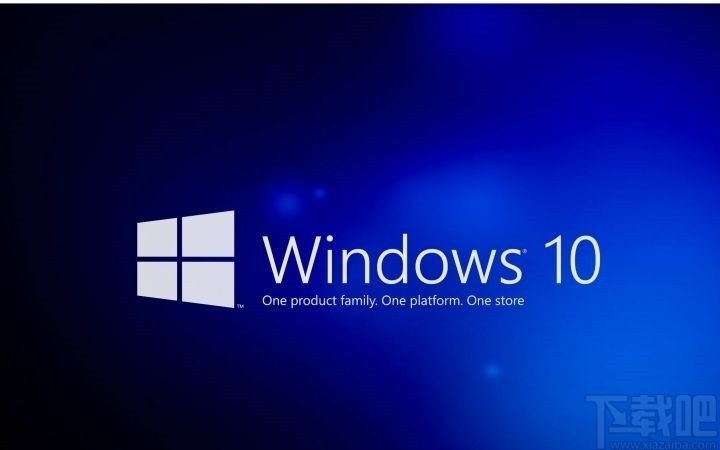
方法步骤
1.首先第一步我们点击系统的开始菜单按钮,打开开始菜单界面之后,在其中我们找到文件资源管理器这个选项。
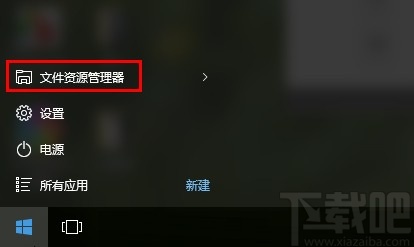
2.点击打开这个文件资源管理器界面之后,在界面的左上角我们可以看到有文件这个选项,然后需要点击它。
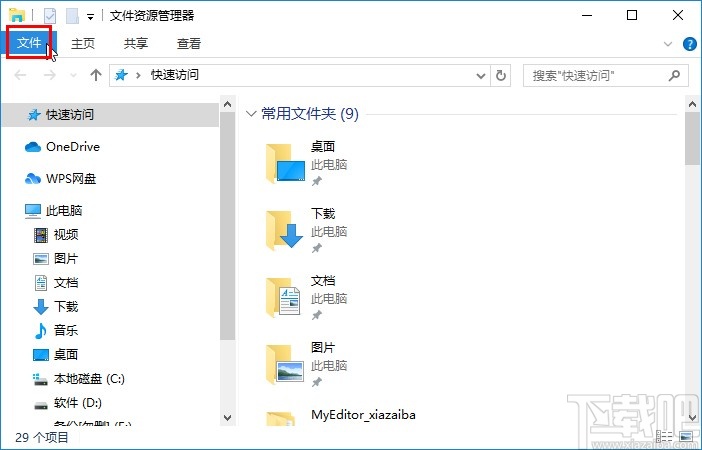
3.点击这个文件选项之后,下一步打开的操作菜单中,我们需要点击“更改文件夹和搜索选项”这个选项。
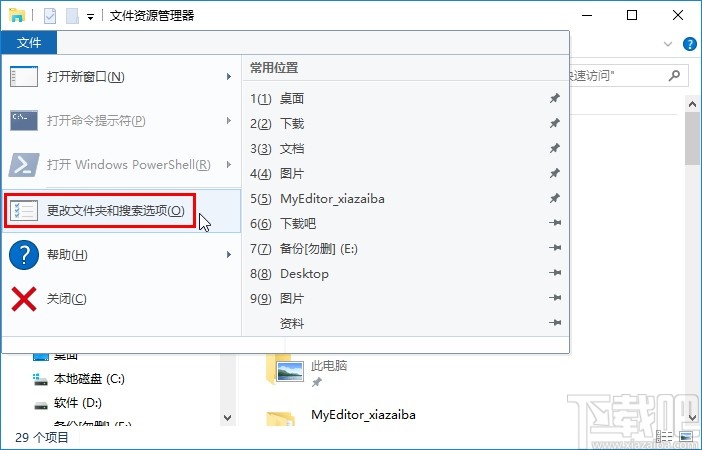
4.下一步点击这个选项之后,我们在出现的界面中找到“按如下方式单击项目”这个模块,然后勾选其中的“通过单击打开项目(指向时选定)(S)”这个选项。
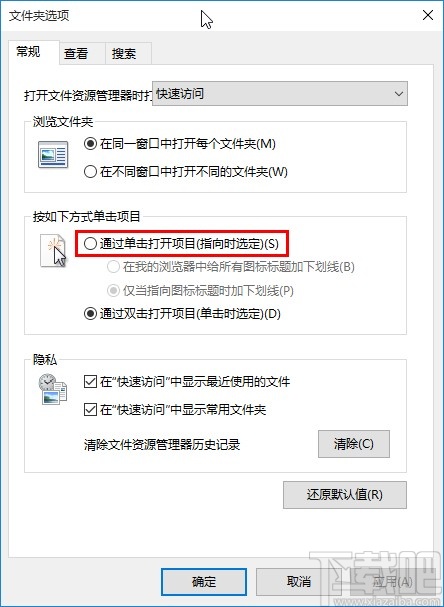
5.最后勾选“通过单击打开项目(指向时选定)(S)”这个选项之后,左边会显示为黑色的圆点勾选状态,最后点击下方的确定按钮即可。
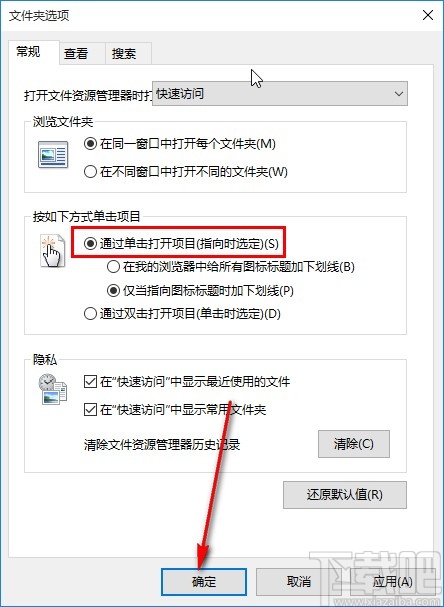
以上就是小编今天跟大家分享的使用win10系统的时候设置单击打开文件的具体操作方法了,有需要的朋友不妨试一试这个方法,希望小编分享的这篇教程能帮到大家。